Apple Configurator 2
Apple Configurator 2 ne için kullanılır?
Apple Configurator 2, Mac App Store'da bulunan ücretsiz bir uygulamadır. Uygulama ile USB üzerinden bağlanan Apple cihazları, cihazlar kullanıcılara teslim edilmeden önce bir Mac ile manuel olarak yapılandırılabilir. Bu amaçla, sözde profiller oluşturulabilir ve cihazlara yüklenebilir. Ayrıca Apple Configurator 2, yetkili bir satıcı tarafından Device Enrollment Program (DEP) atanmamış Apple aygıtlarının daha sonra DEP'e eklenmesini sağlıyor. Bu işlem yalnızca iOS ve iPadOS ve tvOS aygıtları için mümkündür. macOS aygıtlarının DEP üzerinden otomatik kayıt avantajlarından yararlanabilmesi için yetkili bir satıcıdan satın alınması gerekir. Genel olarak, DEP cihazlarının doğrudan satın alınması tavsiye edilir, çünkü bu cihazların daha sonraki bir tarihte eklenmesi birkaç manuel adım gerektirir.
Bir cihaz DEP'e sonradan eklenmeden önce hangi hazırlıklar gereklidir?
Cihazların otomatik olarak bir İnternet bağlantısı kurabilmesi ve DEP için müteakip kaydın mümkün olduğunca rahat bir şekilde gerçekleştirilebilmesi için önceden bir WiFi profili oluşturulması tavsiye edilir. WLAN profili Mac'te "Dosya" -> "Yeni Profil" -> "WLAN" menü öğesi aracılığıyla oluşturulabilir ve ardından bir dosya olarak kaydedilebilir.
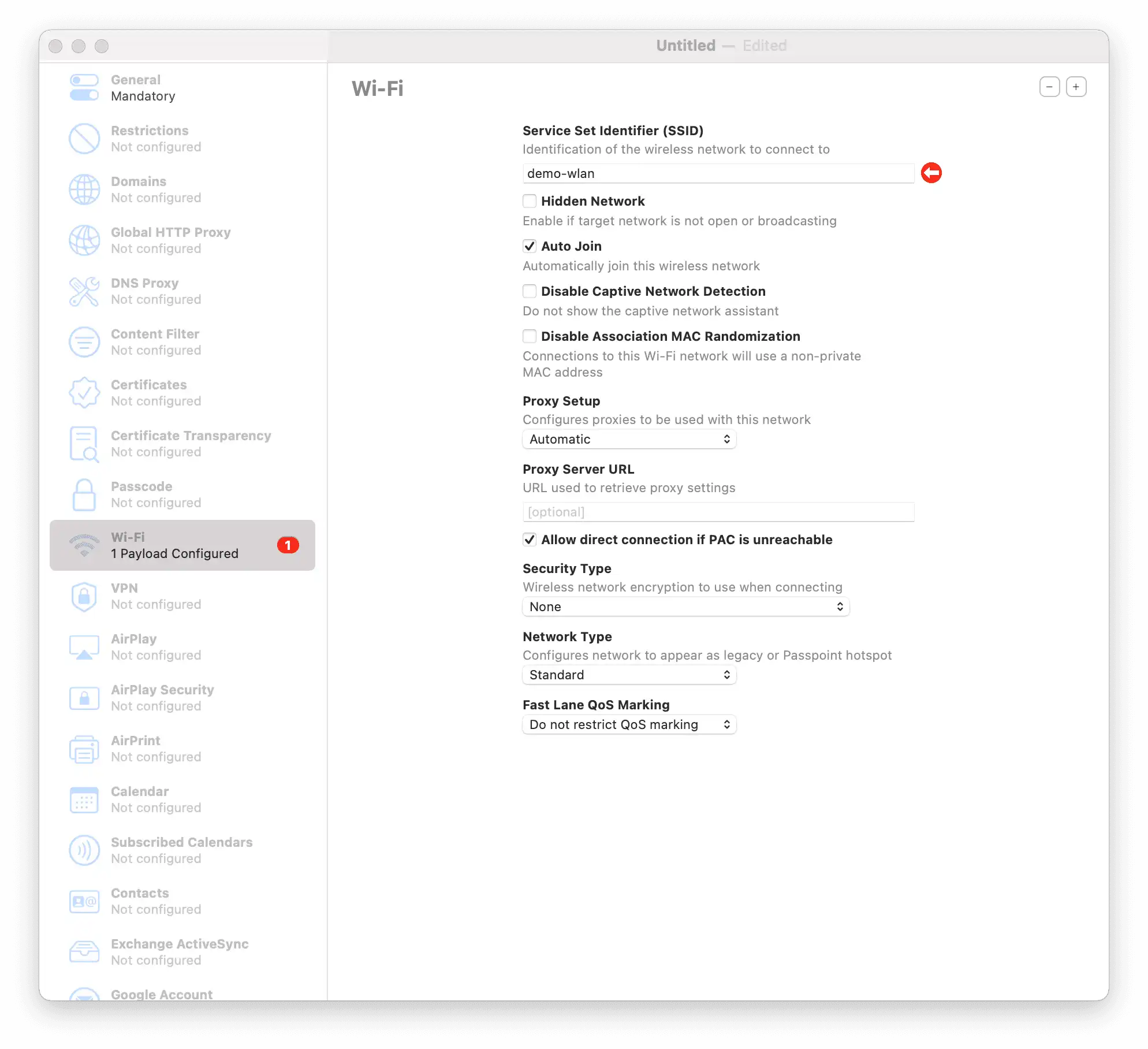
Apple Configurator 2 kullanılarak Apple aygıtları daha sonra nasıl eklenebilir?
Apple aygıtları, Apple Configurator 2'nin daha sonra başlatıldığı bir USB kablosu aracılığıyla bir Mac'e bağlanmalıdır. Aşağıdaki diyalog görüntülenir:
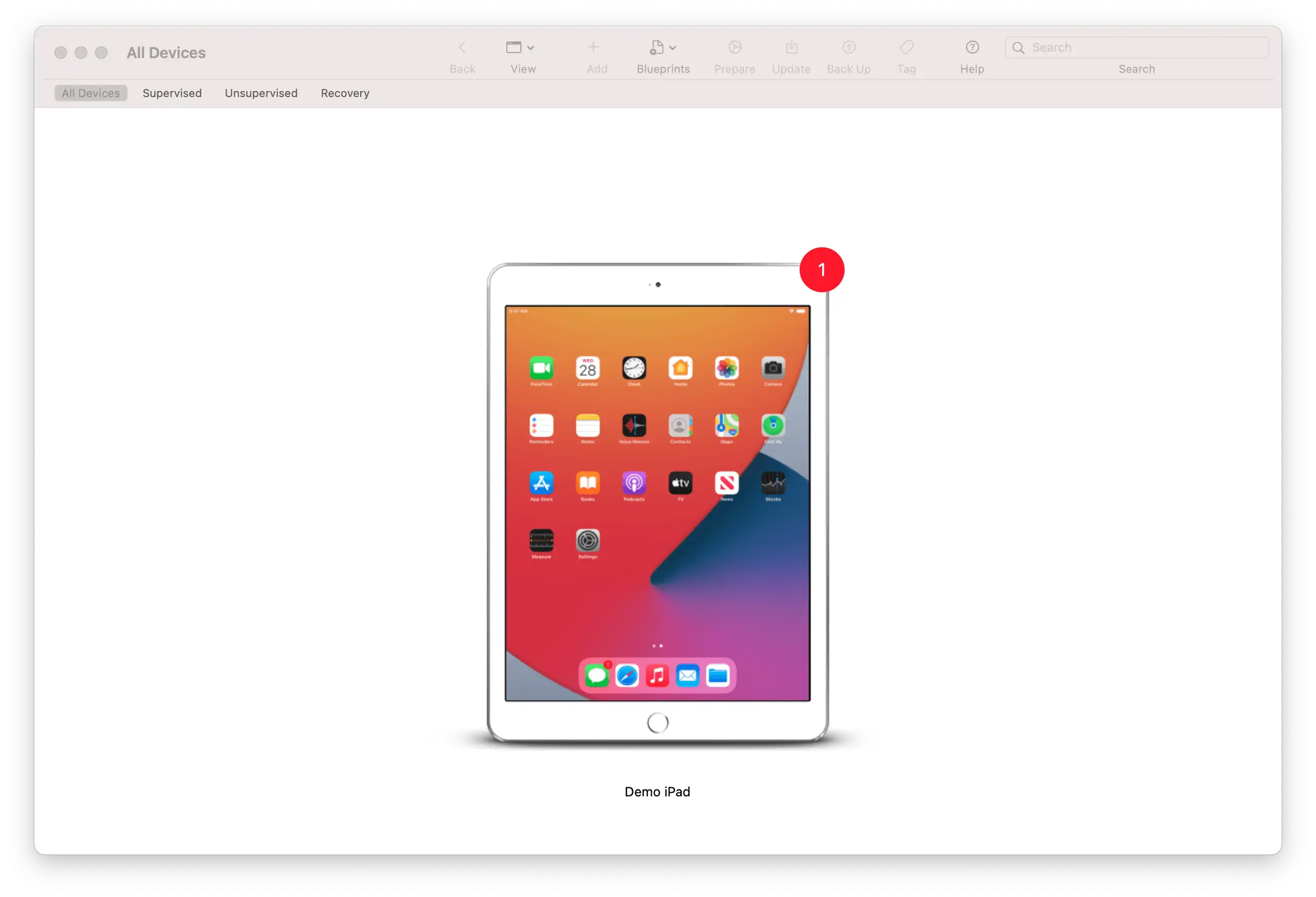
Farenin sağ tuşuyla gösterilen cihazı seçin ve "Hazırla..." düğmesine tıklayın. Bir sonraki adımda, aşağıdaki seçenekler seçilmelidir:
- Apple Business Manager'a (kurumsal) veya Apple School Manager'a (eğitim) ekle
- Cihazların diğer bilgisayarlarla eşleşmesine izin verin
Not: "Etkinleştir ve kaydı tamamla" seçeneği SEÇİLMEMELİDİR, aksi takdirde cihaz doğrudan kaydolmaya çalışacaktır. Bu amaçla, DEP'e ekledikten sonra Apple Business Manager veya Apple School Manager'da ve Relution'da başka yapılandırmalar gereklidir.
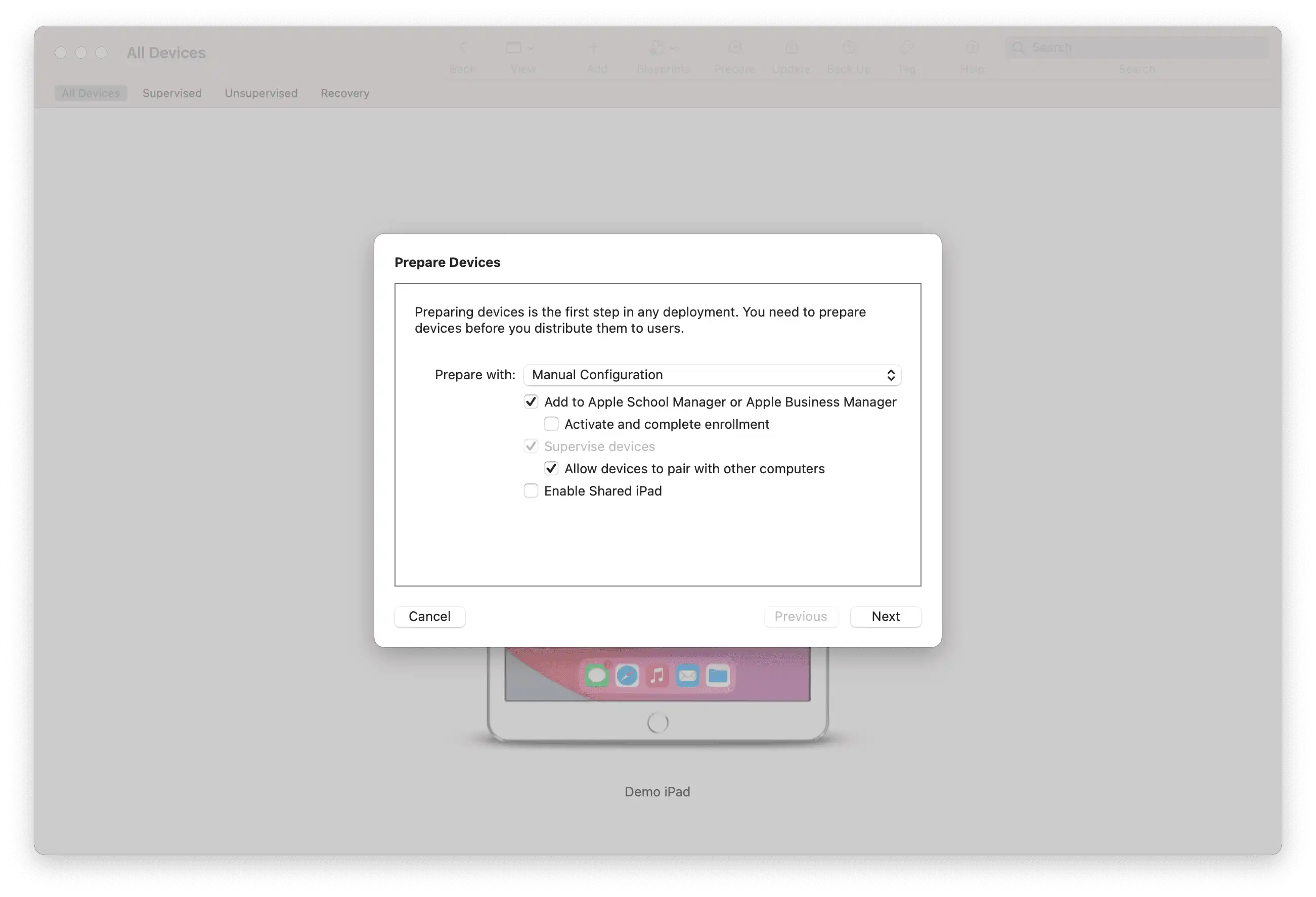
Bir sonraki adımda "Yeni Sunucu..." seçeneğini seçin ve "İleri" düğmesine tıklayın.
Şimdi ilgili Relution sunucusunun adı ve URL'si verilir. Herhangi bir isim seçilebilir. URL https:// ile başlar ve örneğin iOS cihazları ile bağlantılı Relution test sistemi için https://live.relution.io/ şeklindedir
Cihazlar Relution test sisteminde yönetilecekse tvOS cihazları için aşağıdaki yol belirtilmelidir: https://live.relution.io/api/v1/devices/appleMdm/depenroll
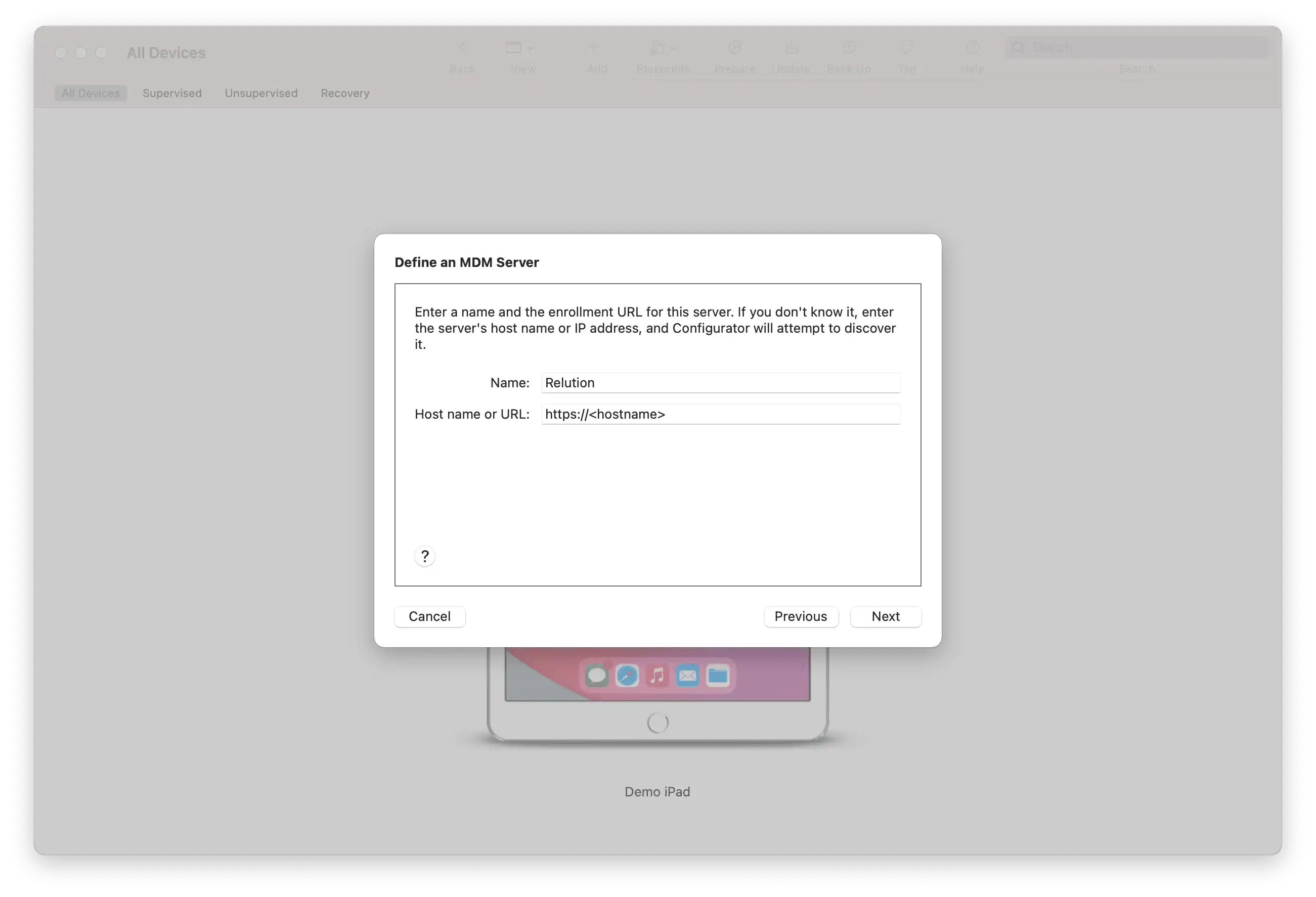
Görüntülenen sertifika daha sonra bir sonraki adımda seçilir. Birden fazla sertifika varsa, ilki seçilir.
Bu, sunucuyu tanımlar, Apple Configurator 2'ye kaydedilir ve Aygıt Kayıt Programına ek aygıtlar eklendiğinde tekrar kullanılabilir.
Şimdi aşağıdaki iletişim kutusunda "Yeni Organizasyon..." öğesini seçin ve "İleri" ile onaylayın.
Bir sonraki adım Apple DEP sunucusuna bağlanmaktır. Bu amaçla, ilgili Apple Business Manager veya Apple School Manager hesabının Apple ID'si ve parolası verilir.
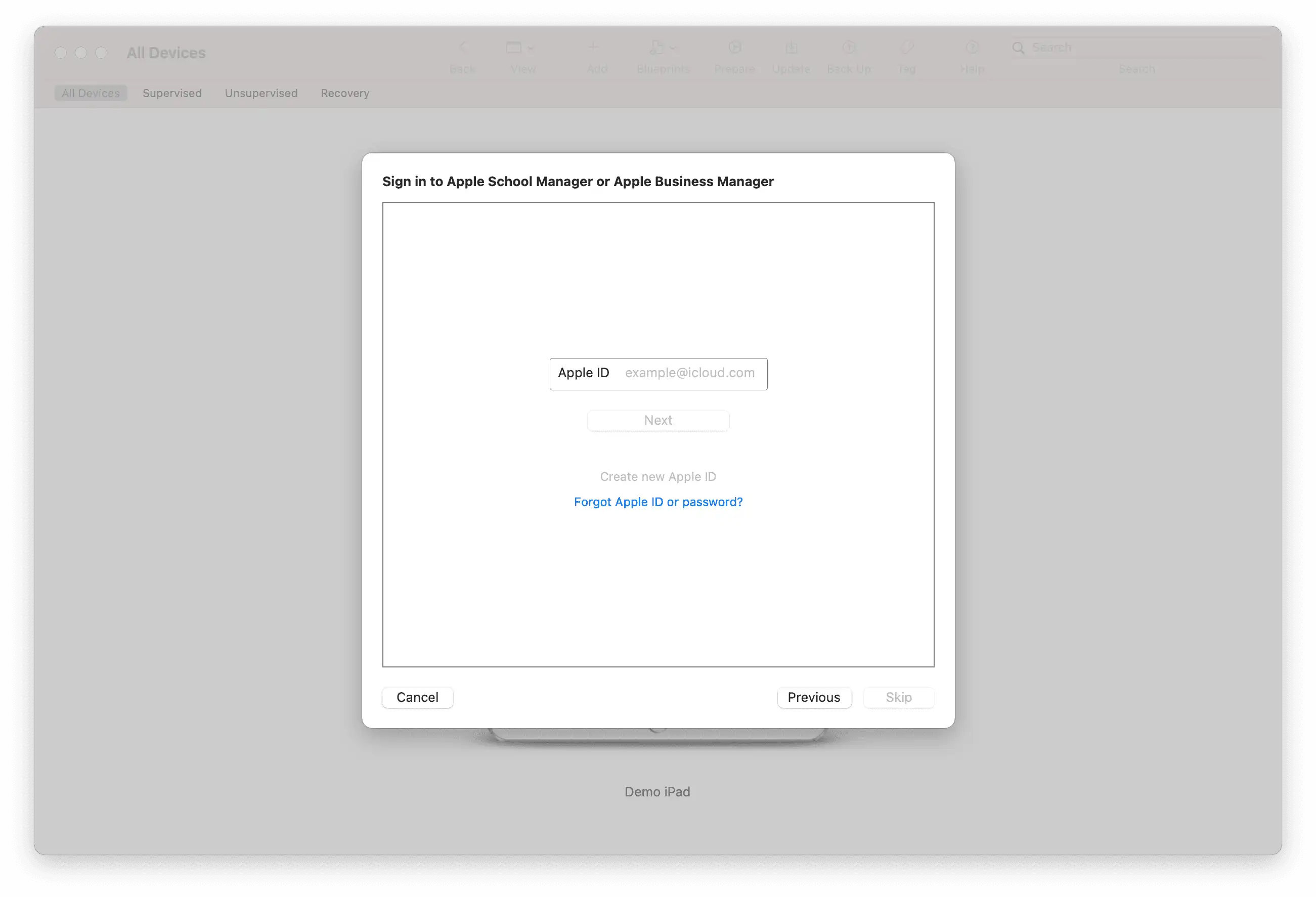
Gerekirse, bu kayıt 2 faktörlü kimlik doğrulama (SMS ile gönderilen 4 haneli bir kodun girilmesi) yoluyla onaylanmalıdır.
Şimdi "Yeni denetim kimliği oluştur" seçeneğini seçin ve "İleri" ile onaylayın. Organizasyon verileri de Apple Configurator 2 tarafından kaydedilir, böylece daha sonra tekrar kullanılabilir ve yeni bir organizasyon oluşturulmasına gerek kalmaz.
Ardından bir sonraki iletişim kutusunda cihazları kurarken atlanmaması gereken kurulum adımları seçilir. "Konum Servisleri" seçeneği seçilmelidir, aksi takdirde Apple aygıtı doğru saat dilimine atanmayacaktır.
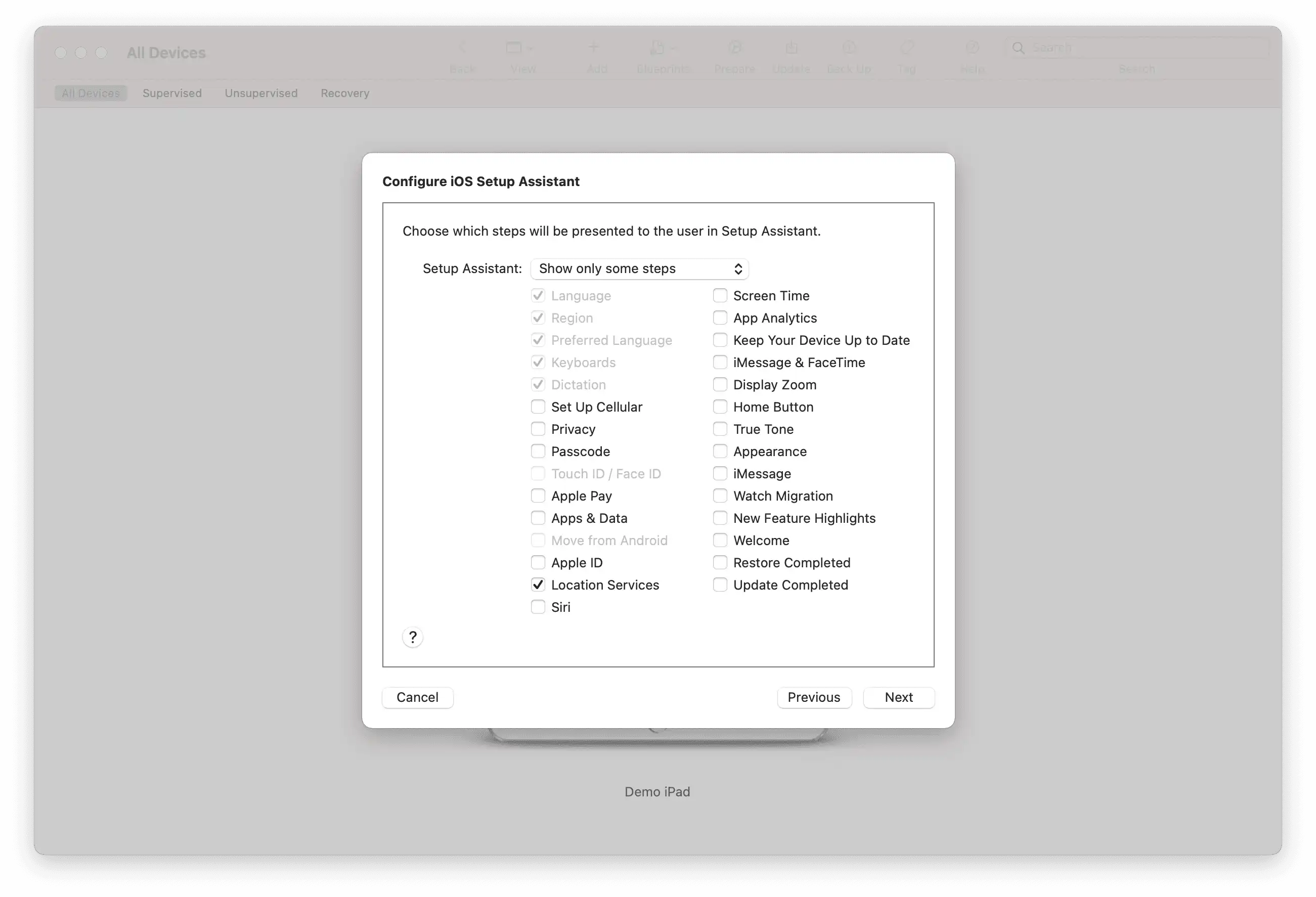
Bir sonraki adımda, "Dosya" -> "Yeni Profil" aracılığıyla Apple Configurator 2'de önceden oluşturulmuş bir WiFi yapılandırma profili seçmelisiniz; bu profil, cihaz yeniden başlatıldıktan sonra otomatik olarak devralınır ve böylece bir İnternet bağlantısı kurulur.
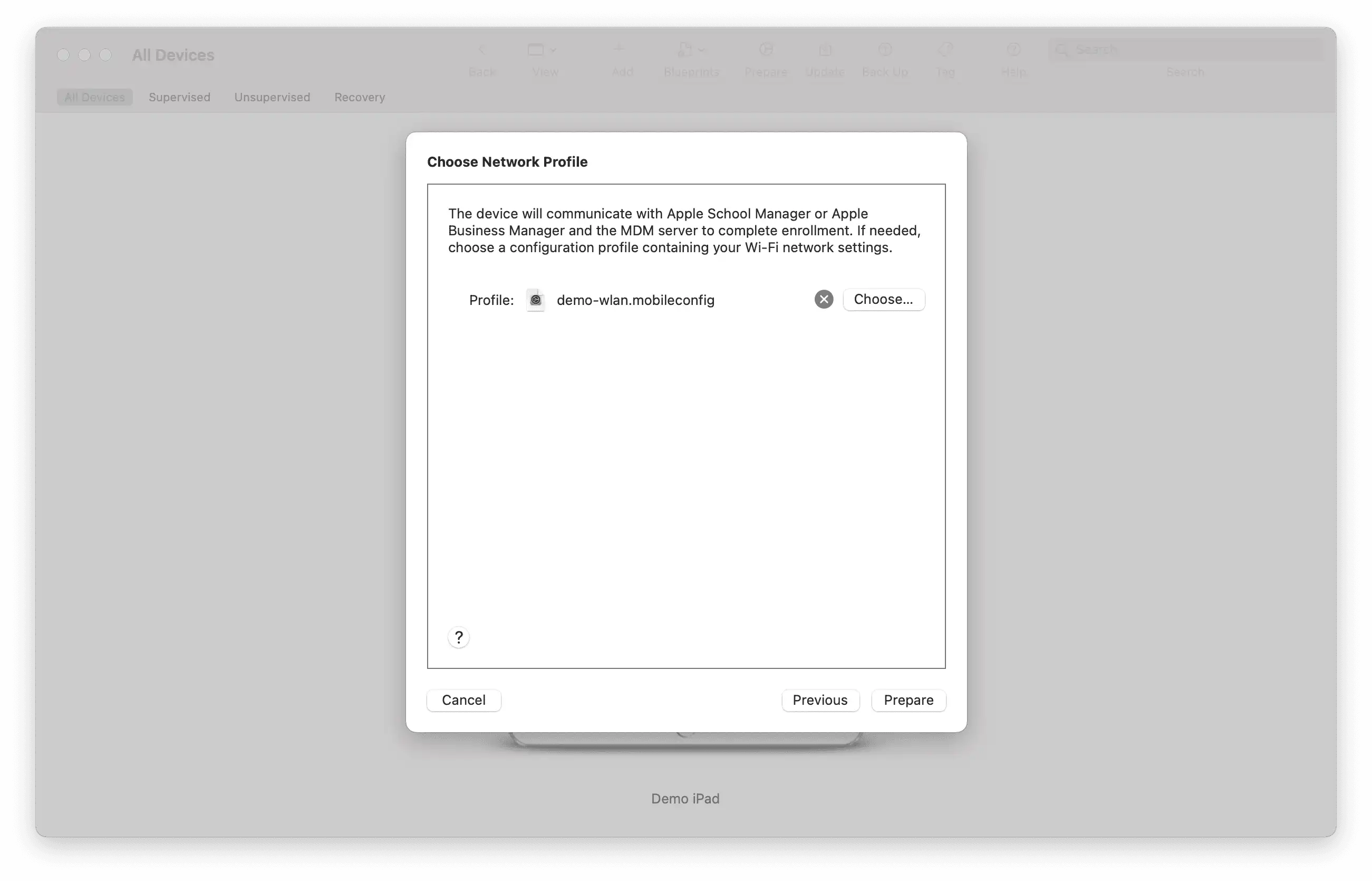
Bu, Apple aygıtının DEP için sonraki kaydı Apple sunucusuna aktarmasını sağlar. WiFi profiline alternatif olarak, Mac ile bağlı aygıt arasındaki İnternet bağlantısı USB bağlantısı üzerinden de paylaşılabilir.
Herhangi bir profil seçilmezse, aygıtlar yeniden başlatıldığında WiFi ayarları manuel olarak girilir. "Hazırla" üzerine tıklandığında cihaz yeniden başlatılır. DEP'e otomatik olarak kaydedilir ve ardından Apple Business Manager veya Apple School Manager'daki Relution'dan ilgili MDM sunucusuna manuel olarak atanır (varsayılan olarak Apple Configurator 2'ye atanır).
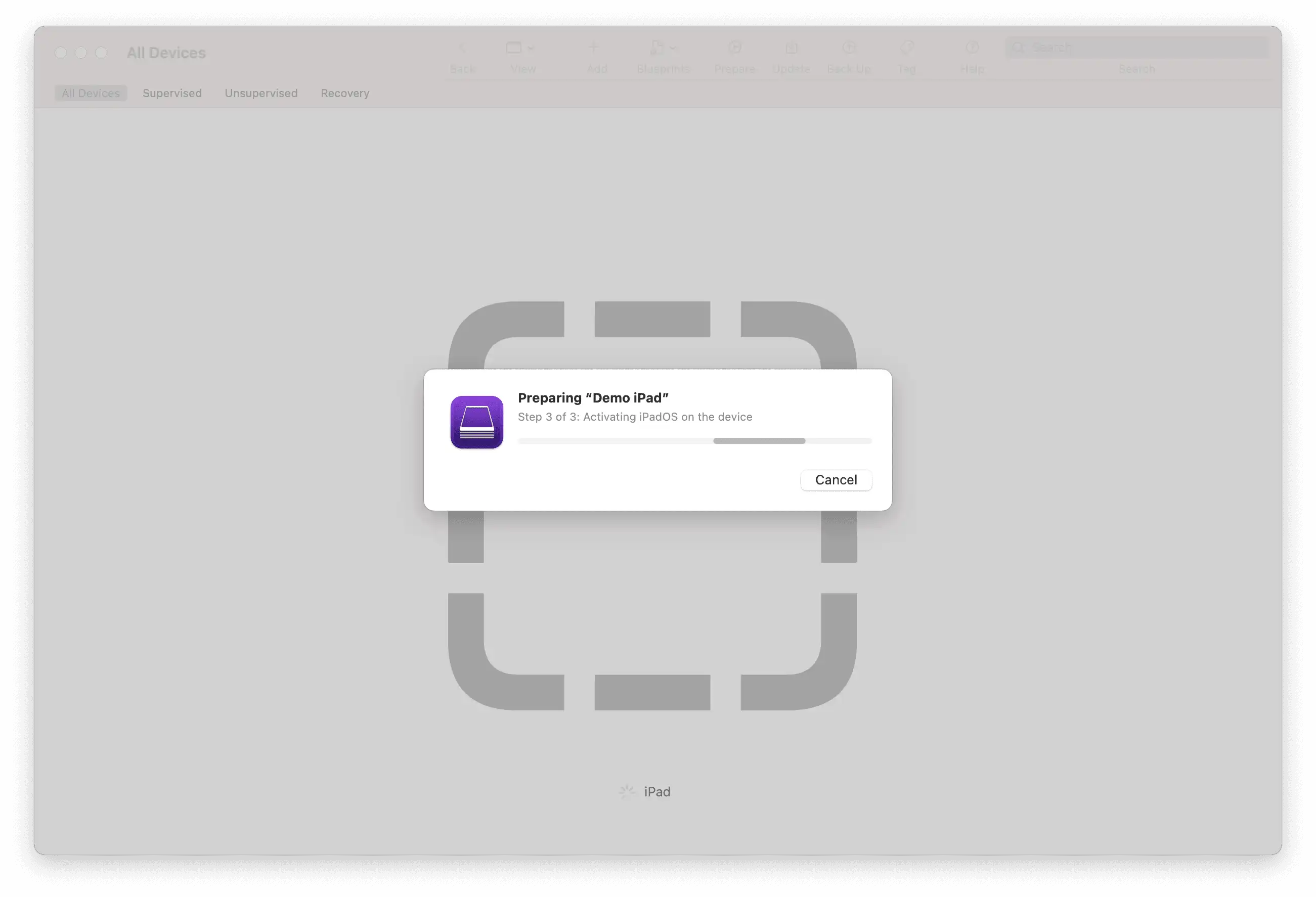
Apple Business Manager veya Apple School Manager'da hangi yapılandırmalar gereklidir?
Apple aygıtları DEP'e manuel olarak eklendikten sonra, istenen MDM sunucusuna atanan Apple Business Manager veya Apple School Manager'a girilmelidir. Alternatif olarak, Apple Business Manager veya Apple School Manager'da "yeni aygıtların" otomatik olarak tanımlanmış bir MDM sunucusuna atanması için bir ayar yapılandırılabilir. Tüm yapılandırma seçenekleri Apple'ın çevrimiçi belgelerinde açıklanmaktadır.
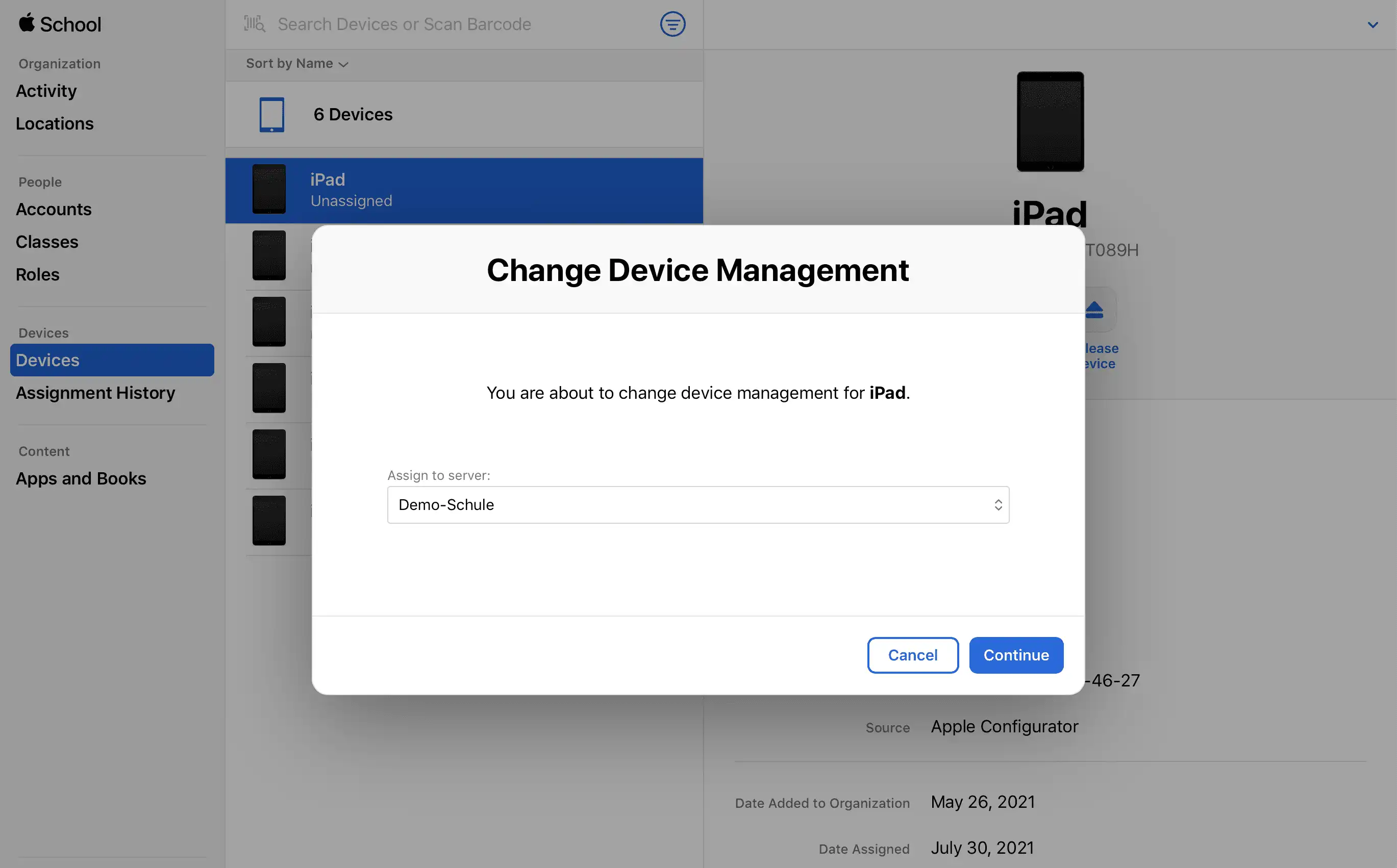
Apple aygıtları Apple Business Manager veya Apple School Manager'da bir MDM sunucusuna atanır atanmaz, Relution'da ilgili Relution organizasyonunda "Aygıtlar" -> "Otomatik Kayıtlar" altında senkronize edilebilirler.
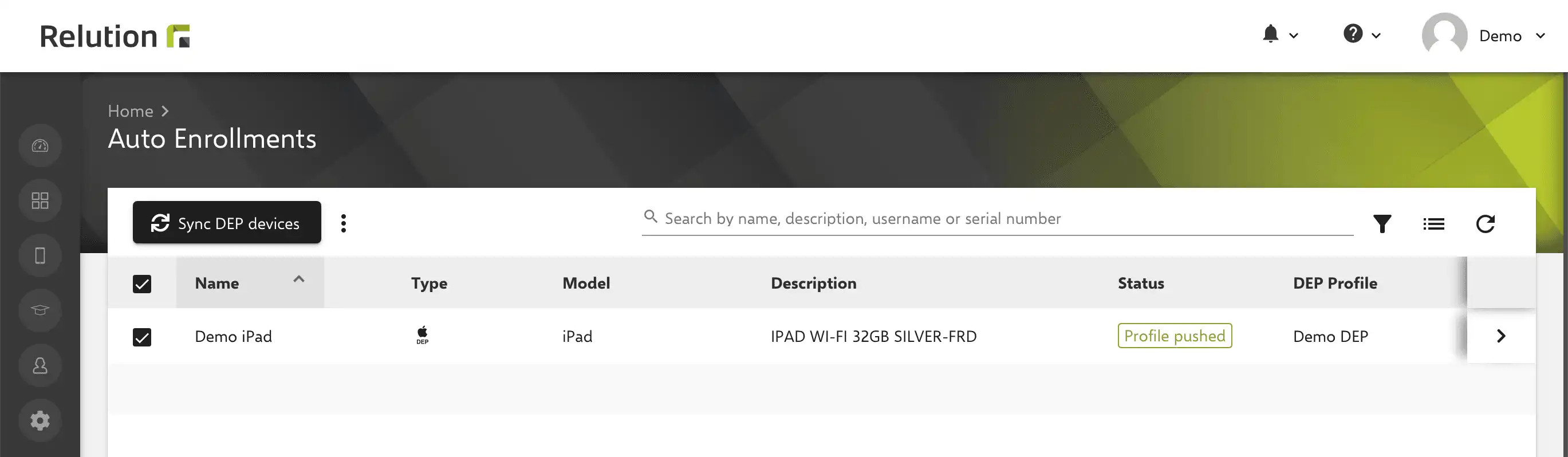
Yeni DEP cihazlarının kaydı nasıl tamamlanır?
Bir Apple aygıtı daha sonra DEP'e eklendikten, Apple Business Manager veya Apple School Manager'da bir MDM sunucusuna atandıktan ve ilgili otomatik kayıtla ilgili olarak bir DEP profili atandıktan sonra, aygıtta otomatik kayıt gerçekleştirilebilir.
Relution'da DEP standart profili ayarlanmamışsa veya bunun dışında bir DEP profili kullanılacaksa, yeni senkronize edilen aygıtlara bir DEP profili atanmalıdır. Bkz. içgörü Insight Apple DEP aygıtlarını Relution'a otomatik olarak kaydetme.
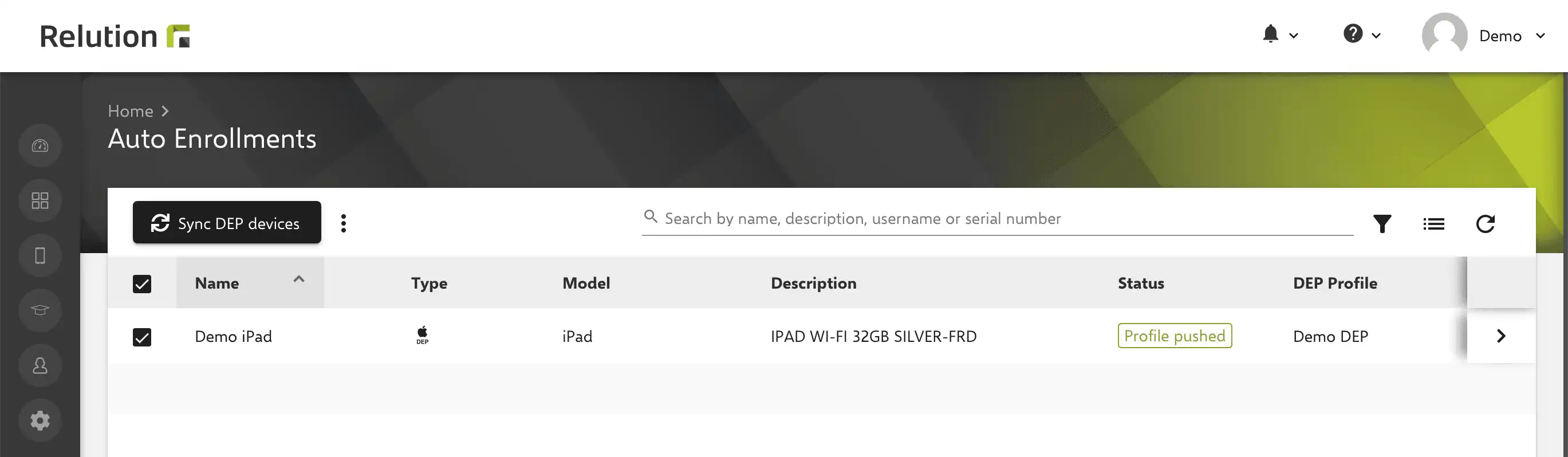
Apple Configurator 2 uygulamasını kullanırken ne gibi kısıtlamalar var?
Aygıtları hazırlamak birkaç dakika sürebilir. Mevcut işlem iptal edilir veya durdurulursa Apple Configurator 2'nin tüm işlemleri güvenli bir şekilde tamamlamak için belirli bir süreye ihtiyacı vardır. Aygıtlara zarar verebileceğinden, Apple Configurator 2 uygulamasını çalıştıran Mac aygıt hazırlığı sırasında kapatılmamalıdır.
Apple Configurator 2 ile oluşturulan yapılandırma profilleri yalnızca USB bağlantısı üzerinden Apple aygıtlarına aktarılabilir. Bu nedenle aygıtların daha sonra uzaktan bakımı mümkün değildir. Birçok aygıtta, yüksek bir manuel yönetici çabası da söz konusudur. Relution'ı merkezi bir MDM sistemi olarak kullanarak, yönetim çabası önemli ölçüde azaltılabilir.
DEP'e sonradan eklenen Apple cihazları söz konusu olduğunda, cihazdaki MDM kaydının silinmesine ilişkin 30 günlük bir ek süre vardır. Ancak bu süre geçtikten sonra "Yönetimi kaldır" seçeneği cihazdaki ayarlardan kaldırılır ve artık kullanıcı tarafından manuel olarak gerçekleştirilemez.